Как установить ICQ на Android?
Не взирая на то, что в последние годы популярная в странах СНГ «ICQ» (Аська) начала сдавать свои позиции на ОС Windows, все же ей активно продолжают пользоваться на мобильной платформе. Если вы до сих пор не знали что она есть для Android устройств, тогда я вам объясню как установить приложение на Андроид.
Для начала хочу сказать, что выбор тех самых клиентов очень и очень большой. Свыше 15 приложений, но я хочу с акцентировать ваше внимание только на самые популярные и удобные клиенты для ICQ.
Почтовый клиент для системы Андроид: Видео
Установка
Все же, как установить ICQ на Android? В Google Play можно скачать официальный клиент Аськи, под названием «ICQ Мессенджер – чат и звонки». Вообще он является неплохой заменой десктопной версии. Он может передавать не только текст, но и фото, видео файлы. Само приложение имеет не много настроек.
Куда интереснее показался другой клиент который называется QIP mobile. Думаю многие люди знакомы с этим софтом на компьютере. QIP является один из лучших клиентов ICQ для ОС Android.
Вообще универсальность этого приложения заключается в том, что с его помощью можно сидеть не только в Аське но и в других соц. сетях.
Установка и настройка почты QIP на Android: Видео
Настройка
Итак, после инсталяции приложения, во время первого запуска оно имеет приятный внешний вид, Пользователю предложит ввести login и password QIP mobile или если такого нет, зарегистрироваться. После входа доступны четыре основных раздела, такие как: Аккаунты, Контакты, Беседы и Настройки.
В закладке “Аккаунты” вы можете написать login и password вашей ICQ или другого учетного аккаунта из доступных сервисов.
Кстати, именно в этом окне пользователю доступно изменить статус активности нажав на любую из нужных учеток, так же зажав на выбранном аккаунте можно изменить статус, добавить контакт, удалить аккаунт или произвести настройку. В последней можно изменить пароль, включить или отключить шифрование, сжатие или файловый сервер, а так же уведомление об офлайн-сообщениях.
В Контактах в альбомной ориентации слева отображены списком люди, с которыми вы общаетесь, а справа сама переписка.
В Беседах, так же слева видны последние беседы, а справа именно история переписки.
Зайдя в Настройки, вам станут доступны возможности выставления приоритета Wi-Fi, не выключать экран во время активного окна приложения, изменения уровня звука оповещения, параметры отображение в чате. А так же, остальные настройки интерфейса, анти-спама, оповещения и самого аккаунта QIP.
Если юзера интересует вопрос как выйти из Аськи на Андроиде, то это можно осуществить перейдя в настройки и активировать пункт Выйти.
Как вы можете видеть, QIP Mobile оказался очень многофункциональным, в то же время легким в использовании мессенджером для пользования ICQ.
Как установить QIP на Android: Видео
Как установить ICQ на Андроид-устройство
Интернет стремительно ворвался в жизнь современного человека и укоренился в ней настолько крепко, что представить себе хотя бы один день без него невероятно сложно. Читайте, как установить ICQ для Андроид.
 Читайте подробно, как установить ICQ для Андроид самостоятельно, быстро и качественно
Читайте подробно, как установить ICQ для Андроид самостоятельно, быстро и качественно
Если вас тоже пленил интернет своими невероятными возможностями, вас не нужно убеждать в том, что находить друзей на противоположной точке планеты просто.
При этом совершенно не нужно проводить время в утомительном ожидании писем от нового друга, как это было лет тридцать назад. Достаточно воспользоваться любой интернет-службой, ориентированной на обмен мгновенными сообщениями.
Сидя дома, можно часами общаться с огромной аудиторией пользователей, узнавать новости из первых уст, делиться секретами, раздавать полезные рекомендации направо и налево, а в ответ тоже получать полезные «изюминки».
Службы обмена мгновенными сообщениями
Одной из таких интернет-служб является ICQ. Вы её, скорее всего, именуете аськой, и правильно делаете, поскольку такое милое название быстро прижилось и ей очень подходит.
 ICQ поддерживает Facebook-чат и позволяет вам общаться с друзьями в соцсети
ICQ поддерживает Facebook-чат и позволяет вам общаться с друзьями в соцсети
Кстати, аську вытеснить с простора не смогли даже продвинутые конкуренты Skype и Google Talk.
Действительно, эти конкуренты способны обеспечить даже видеосвязь, осуществить общение, подсоединившись даже к мобильному номеру. Но, невзирая на такие суперпреимущества, аська не уступает позиции, а продолжает уверенно удерживать своих приверженцев.
ICQ может смело гордиться тем, что двадцать миллионов жителей планеты остаются ей верными, невзирая ни на какие интернет-соблазны.
Установка ICQ на компьютер для многих уже не является проблемой, а вот внедрение её на Android для многих остаётся непонятным.
Если вы также обескуражены возникшей проблемой, не понимаете, как установить ICQ на Андроид, просто изучите рекомендации профи и смело действуйте.
 Вы сможете осуществлять веб-поиск картинок и отправлять их друзьям
Вы сможете осуществлять веб-поиск картинок и отправлять их друзьям
Правила установки
Вам не потребуется много времени для установки ICQ Android, если вы будете действовать строго по инструкции.
Зайдите в интернет, посетите Google, там вы увидите предложение о создании новой учётной записи. Воспользуйтесь им и осуществите регистрацию.
Если вы уже имеете учётную запись, вам нужно просто зайти в неё, указав свой логин и пароль.
Теперь откройте в своем браузере любой поисковик, которым вы привыкли пользоваться, наберите в поисковой строке любую фразу, в которой обязательно должны присутствовать ключевые слова «скачать» и «ICQ для Андроид».
Ваш поисковик быстро справится с поставленной задачей и предложит вам множество интернет-адресов, по которым можно скачать аську. Выберите тот адрес, который внушает вам больше доверия, зайдите на него, отыщите кнопку с предложением скачать.
После нажатия на эту кнопочку заветная аська будет закачана на ваш гаджет.
Учтите, что скачать вы можете ICQ-клиент официального производителя, а также вместе с этим и аську сторонних разработчиков, что тоже будет неплохим вариантом. В некоторых случаях альтернативные ICQ-клиенты напичканы удобными функциями, расширяющими возможности пользователя.
Ознакомьтесь с отзывами тех, кто уже не просто закачал, а успел воспользоваться аськой, тогда вам будет проще сделать выбор, какую версию скачать, чтобы впоследствии наслаждаться комфортным общением.
 В аське вы сможете управлять своим списком контактов, профилем и персональным статусом
В аське вы сможете управлять своим списком контактов, профилем и персональным статусом
Спешим вас порадовать тем, что после закачивания аськи на Андроид вы можете сразу приступить к общению, введя только свой логин и пароль. Никакие дополнительные инсталляции не нужны.
Итоги
Итак, процесс установки ICQ-клиента на Android невероятно прост, поэтому с ним легко сможет справиться любой пользователь, невзирая на практический опыт и объём имеющихся технических знаний.
ICQ на мобильном телефоне
Сегодня, наверное, уже трудно найти подключенные к Интернету компьютеры, на которых не был бы установлен какой-нибудь из многочисленных клиентов службы отправки и получения коротких текстовых сообщений (Instant Messaging, IM). Безусловно, самой популярной из таких систем мгновенных сообщений является ICQ (http://www.icq.com/), или, как ласково ее у нас называют, «аська». Клиенты ICQ давно уже превратились в незаменимый инструмент для оперативного обмена информацией и в отличное средство для того, чтобы просто поболтать.
Сервис ICQ абсолютно бесплатен — для его использования необходимо лишь зарегистрироваться на сервере ICQ-службы (это можно сделать через web-браузер на страничке http://www.icq.com/register/). После регистрации вам будет присвоен индивидуальный номер (UIN), а зная UIN вашего собеседника, ему можно будет отправлять текстовые сообщения и мгновенно получать ответы на них. На официальном сайте программы всегда можно скачать последние версии приложения, восстановить пароль, зарегистрировать новый UIN, пообщаться в международных форумах и web-чатах. Сегодня ICQ.com — это, наверное, самое большое сообщество в Интернете. Сеть ICQ ежедневно пополняется тысячами новых пользователей. Многие имеют сразу несколько UIN’ов, которые могут быть открыты одновременно (личные, рабочие, учебные и т.д.).
Программа ICQ включает несколько составных частей: список контактов, окно сообщений (или мультиокно, где используются вкладки) и серверная часть, через которую проходят сообщения, ведь посылаемый текст сначала идет на сервер ICQ-службы и уже оттуда отправляется абоненту.
Программы-клиенты, предназначенные для отправки и приема сообщений при помощи службы ICQ (ICQ-клиенты), существуют практически для всех платформ, в том числе и для мобильных компьютеров, смартфонов, коммуникаторов и мобильных телефонов, поддерживающих язык Java. Так что если у вас нет под рукой ПК, то в «аську» можно выйти с любого из этих устройств, если на нем установлен ICQ-клиент. Причем, что совсем немаловажно, стоимость такого общения существенно меньше, чем традиционного телефонного SMS-сообщения.
Естественно, что, как и для использования любого интернет-сервиса, помимо поддержки Java в телефоне необходимо иметь тарифный план с предоставлением услуг доступа к Интернету, например посредством технологии GPRS (отметим, что требуется именно GPRS-Internet, а не GPRS-WAP).
Однако сотовые телефоны есть сегодня уже более чем у половины населения нашей страны, а практически все современные модели поддерживают Java и GPRS, так что сейчас в «аське» можно общаться в любом месте и в любое время! Однако возникает закономерный вопрос: почему же этим сервисом на мобильных телефонах начали пользоваться сравнительно недавно, ведь службе ICQ на настольных компьютерах уже более 10 лет? Неужели программистам потребовалось столько времени, чтобы реализовать в общем-то несложные приложения на сотовых телефонах? Отнюдь нет! Становление ICQ, как и других IM-мессенджеров, шло в ногу с развитием сотовой связи. И лишь совсем недавно процессоры в мобильных телефонах стали достаточно мощными, поддержку языка Java более или менее стандартизовали, а GPRS-Internet стал широко доступным. Как только это случилось, разработчики тут же объединили данные популярные коммуникационные технологии, и сейчас количество установок «аськи» на сотовый телефон растет прямо-таки лавинообразно. Миллионы сотовых абонентов не хотят уходить из онлайн-режима, когда покидают свой компьютер. Более того, современные мобильники поддерживают не только ICQ, но и Skype, IRC и прочие сетевые сервисы.
Сегодня для того, чтобы пользоваться ICQ на мобильном телефоне, вам понадобится лишь обзавестись современным мобильным аппаратом, поддерживающим технологии GPRS и Java (необходима возможность прямого подключения Java-приложений к Интернету) и имеющим примерно 300 Кбайт свободной памяти, выбрать тарифный план оператора сотовой связи с подключенной услугой GPRS-Internet и установить в телефон тот или иной ICQ-клиент, написанный на языке Java.
Однако при установке и использовании «аськи» на мобильных телефонах до сих пор возникает целый ряд проблем, о которых и пойдет речь в данной статье.
Подводные Java-камни на пути телефонизации ICQ
Итак, для мобильного общения в ICQ необязательно иметь КПК или смартфон, а вполне достаточно обычного телефона с поддержкой J2ME (Java 2 Micro Edition). Теоретически установить ICQ-клиент можно в любом телефоне с J2ME, но практика показывает, что, выбирая подходящий мессенджер, придется поискать такой Java-аплет (мидлет), который предназначен именно для вашего аппарата.
Возможно, вас ждут и другие трудности — от загрузки необходимого ПО в телефон до настройки интернет-соединения, но начинать нужно с подбора подходящей программы. Теоретическая возможность заставить Java-клиент работать на мобильнике есть, но практически осуществить ее порой очень непросто. Это на настольном ПК программы для ICQ уже давно не вызывают вопросов при установке и настройке, а вот мобильные ICQ-клиенты зачастую ставят перед пользователями непреодолимые проблемы.
В принципе, Java — это независимый от платформы многопоточный язык программирования, разработанный в свое время компанией Sun Microsystems специально для обеспечения универсальности приложений. То есть вы можете запустить Java-приложение на любом компьютере независимо от используемого процессора, памяти и других его ресурсов. В телефонах с поддержкой языка Java нового поколения работает универсальная виртуальная Java-машина, которая называется Java 2 Micro Edition (J2ME). Она поддерживает воспроизведение потоковой информации, протокол Bluetooth, работу с внешними устройствами (в том числе с фотокамерами и аудиоплеерами) и многое другое.
Рынок Java-приложений сегодня огромен и продолжает постоянно развиваться. Пользователи могут загружать мидлеты через wap-ресурсы разработчика по Интернету, через ИК-порт, Bluetooth-интерфейс или по кабелю из настольного компьютера. Теоретически все способы загрузки приложений абсолютно равнозначны, и выбор того или иного из них зависит только от ваших возможностей и предпочтений. Однако на практике такой универсальности нет. Например, владельцы телефонов Siemens и Sony Ericsson могут просто скопировать в память телефона файл с расширением *.jar (Java-аплет), любители Nokia должны использовать для этого Nokia PC Suite или wap-ресурс, а у владельцев телефонов Voxtel вообще возникают непреодолимые трудности с доступом к закрытому jar-каталогу. Таким образом, общей инструкции по загрузке мидлетов в телефон дать нельзя — в каждом случае необходимо внимательно изучать инструкцию к конкретному телефонному аппарату.
Впрочем, несмотря на то что установка Java-программ у различных производителей осуществляется по-разному, есть один общий способ, срабатывающий на всех телефонах, — это загрузка мидлета непосредственно из Интернета через встроенный в телефон wap-браузер. Настройки сервиса GPRS-WAP, как правило, никакой трудности не представляют: они подробно объясняются сотовыми операторами, описаны в брошюрах по тарифным планам и охотно высылаются техническими службами по запросу в виде SMS-сообщений. Самым простым и удобным способом для настройки wap-доступа в телефоне может стать такая специальная SMS- или wap-служба оператора, которая по запросу высылает подобные настройки, автоматически записываемые в нужное место.
Если же вашего телефона нет в списках сотового оператора, попробуйте связаться со службой технической поддержки — скорее всего, они смогут прислать вам настройки аналогичным образом либо помогут настроить телефон вручную. Если же вы не смогли ни найти подобной услуги для вашего телефона у своего сотового оператора, ни получить консультацию у сотрудников службы техподдержки, то попытайтесь разыскать подробные инструкции и необходимые данные в соответствующем разделе на сайте оператора (обычно они находятся в разделе «Настройка GPRS»), внимательно прочитайте инструкцию к телефону и введите параметры вручную.
Впрочем, есть и еще один простой путь для получения необходимых настроек в виде SMS-сообщений. Если вы не смогли найти подобной услуги для вашего аппарата у оператора, то можно обратиться к производителю телефона. На сайтах многих производителей сотовых телефонов есть схожие сервисы. Например, для телефонов Nokia можно обратиться по адресу: https://nokiags.wdsglobal.com/standard?siteLanguageId=118, где указать модель телефона, страну, оператора и свой номер, после чего на ваш телефон будут присланы все необходимые настройки.
После того как вы получите все настройки SMS-сообщением, вам останется только согласиться принять их и, возможно, перезагрузить браузер или выключить и включить телефон. Проверив, что GPRS-WAP работает, можно отправляться на страницу загрузки необходимого Java-приложения и скачивать подходящую вам версию. Java-программа обычно содержится в одном JAR-файле, который и надо скачивать, но для некоторых телефонов и/или приложений требуется еще и дополнительный файл с расширением *.jad, который тоже обычно имеется на сайте разработчика приложений, так что не забудьте скачать и его. Дело в том, что JAR — это сама программа (вернее ее запускаемый архив), а JAD-файл — это текстовый файл, который содержит различную информацию об этой программе, в том числе и ее название, описание, версию программы, версию Java-профиля, а также относительный или абсолютный адрес JAR-файла. Почти все Java-программы работают и без JAD-файла, но некоторые приложения хранят в нем необходимые настройки.
В любом случае предварительно потребуется выяснить, какой именно вариант программы подойдет для вашего телефона, поскольку версий мидлетов, как правило, несколько — под разные версии Java, реализованные в телефонах. Различают, например, так называемую старую версию Java-стандарта, которая называется MIDP (Mobile Information Device Profile), или MIDP 1.0, и новую, более продвинутую версию MIDP 2.0, которая является более подходящим стандартом для Java-приложений в мобильных телефонах. В MIDP 2.0 поддерживается удобный и хорошо понятный пользовательский интерфейс, а также универсальный и эффективный набор инструментов. Программы с применением MIDP 2.0 стали более интерактивными и простыми в применении. Кроме того, новый стандарт поддерживает различные типы соединения с серверной стороной, такие как HTTPS, datagram, sockets, server sockets и соединение с помощью последовательных портов. Существенно доработана в этом стандарте безопасность соединения и передачи данных (вся информация передается в зашифрованном виде с использованием протоколов SSL и WTLS).
Тем не менее обращаем ваше внимание на то, что, например, для телефонов Motorola есть специальная версия MIDP 2, две различные версии существуют для «старых» и «новых» аппаратов Siemens и т.д. То есть конкретную версию J2ME-стандарта и особенности ее реализации можно выяснить только в техническом описании вашего телефона или на сайте его производителя. По многим аппаратам есть информация о версии MIDP на сайте http://www.jbenchmark.com/result.jsp.
Впрочем, если вам все-таки не удастся выяснить версию, поддерживаемую вашим телефоном, можно попытаться поставить вариант для MIDP 2.0, а если приложение не заработает — перейти на MIDP 1.0. Практически все сотовые телефоны, выпущенные после 2004 года, поддерживают MIDP 2.0, так что если ваш аппарат относится к ним — можете смело ставить последнюю, самую современную версию Java-приложения. В любом случае от таких экспериментов в телефоне ничего не сломается. Если же и после смены версии на более старую программа не заработает, отчаиваться не стоит — до сих пор существует множество причин, по которым вы не сможете установить в свой сотовый телефон то или иное приложение, но непреодолимой преградой для ICQ-общения это не является. В конце концов, вы можете посылать и принимать сообщения через специализированные wap-сайты (один из таких сайтов для ICQ — http://wap.tjat.com/). Конечно, такой способ менее удобен и более накладен (wap-обмен существенно дороже Интернета). Другим способом для работы с ICQ-службами являются специальные SMS-сервисы операторов сотовой телефонии (такие есть сегодня у многих операторов, в том числе у МТС и «Мегафона»). Но и такой способ экономически невыгоден, неудобен и практически нецелесообразен.
Проблемы настройки GPRS-Internet
Если вам удалось решить задачу поиска и загрузки Java-приложения для работы с «аськой» в своем телефоне, то следующим камнем преткновения может стать настройка сервиса GPRS-Internet и доступа к нему из этого приложения. Настраивать для этого нужно не GPRS-WAP, а именно GPRS-Internet. Кстати, помимо настройки ICQ-клиентов, которым нужен именно такой доступ, GPRS-Internet позволяет существенно сэкономить на wap-серфинге, ведь тарифы на GPRS-WAP у операторов сотовых сетей в несколько раз выше, чем на GPRS-Internet. Кроме того, не настраивайте в своем телефоне CSD-доступ к Интернету (GSM-Data), так как некоторые аппараты при пропадании GPRS-покрытия могут переключиться в режим CSD, который стоит очень дорого.
Настройке GPRS-Internet стоит уделить особое внимание, поскольку на практике именно это определяет, заработает ICQ-клиент на вашем телефоне или нет. Прежде всего необходимо подключить у своего оператора соответствующую услугу и выяснить исходные данные для настройки сотового телефона. Обычно необходимо узнать всего три параметра: точку доступа (Access point, AP), логин и пароль, но иногда может потребоваться и масса других параметров, включая совсем, казалось бы, не относящиеся к данному вопросу. Адреса интернетовских точек доступа у большинства GSM-операторов отличаются от ваповских тем, что в них вместо слова wap фигурирует web или internet. Например, для оператора «Билайн» необходимо заменить wap.beeline.ru на internet.beeline.ru (логин/пароль — beeline/beeline), а для МТС соответственно wap.mts.ru — на internet.mts.ru (логин/пароль — mts/mts). Впрочем, у разных операторов и даже у одного и того же оператора в различных регионах может потребоваться ввести разные значения. Данные параметры нужно ввести в телефон в соответствующих пунктах настроек доступа в Интернет. А вот в каких именно — зависит от марки и модели телефона, причем у производителей мобильников особой логики и стандартизации не прослеживается. Самым простым и удобным способом настройки интернет-доступа в телефоне опять же является специальная служба оператора, которая по запросу высылает подобные настройки в виде SMS-сообщений. Единственной сложностью в таком случае может стать отсутствие настроек для вашей марки или модели телефона у данного оператора. Естественно, вам необходимо будет лишний раз уточнить, правильные ли настройки вам прислали. Напомним еще раз, что настройки должны быть именно для GPRS-Internet, а не для GPRS-WAP (у некоторых операторов с этим часто возникает подозрительная путаница).
Если же вы не сможете ни найти подобной услуги для вашего телефона у своего сотового оператора, ни получить консультацию у службы техподдержки, то опять же попытайтесь разыскать подробные инструкции и необходимые данные в соответствующих разделах на сайте оператора или производителя телефонного аппарата, внимательно прочитайте инструкцию и введите параметры вручную.
К сожалению, иногда добиться работоспособности ICQ-клиента на сотовом телефоне так и не удается, даже обладая опытом подобных настроек для других устройств и всей необходимой информацией. И случается это не только с такими экзотическими аппаратами, как Voxtel, настроек для которых нет ни в списках у оператора, ни на сайте производителя, но и с такими популярными телефонами, как Motorola.
Проблемы выбора и настройки ICQ-клиента
В принципе, мобильный ICQ-клиент — это фактически то же самое, что и «аська» на обычном компьютере, просто необходима оптимизация под ограниченные возможности сотового телефона. Однако тут вы можете столкнуться с двумя проблемами: неудобством набора сообщений с маленькой клавиатуры телефона и отсутствием кириллицы. Кроме того, мобильное ПО для ICQ, как правило, поддерживает ограниченный набор функций компьютерной «аськи», правда чем дальше, тем оно становится все более функциональным и различия между ними постепенно нивелируются. Что же касается основных возможностей: скорости передачи сообщений, просмотра информации о контактах, поиска новых людей и даже пересылки писем и файлов, — то тут мобильные ICQ-клиенты уже достигли паритета с настольными и с их помощью можно общаться в «аське» так же свободно, как и на обычном ПК (на некоторых моделях телефонов возможна даже отправка фотографий прямо со встроенной фотокамеры, если, конечно, такую функцию поддерживает соответствующее Java-приложение).
Конечно, тем, кто уже изрядно поднаторел в отправке SMS-сообщений, неудобство набора не покажется особой проблемой (в этом смысле ICQ от SMS ничем не отличается — если вам удобно общаться при помощи SMS, то общение в «аське» будет еще удобнее). А вот отсутствие кириллицы в некоторых мобильных ICQ-клиентах может стать для многих непреодолимым препятствием при попытке использования того или иного приложения.
К счастью, сегодня уже существует целый ряд ICQ-клиентов для мобильных телефонов, которые имеют поддержку русского языка и даже русифицированный интерфейс.
Мобильный ICQ-клиент Jimm
Одним из самых популярных ICQ-клиентов для мобильных телефонов (если не самым популярным) является сегодня бесплатная Java-программа Jimm (http://www.jimm.org/). Этот мидлет имеет простой, удобный и дружественный интерфейс, реализует широкий спектр возможностей и оснащен не только поддержкой кириллицы, но и русифицированным интерфейсом. Правда, привычный цветочек ICQ заменен здесь фигуркой человечка. Дело в том, что иконка в виде ромашки является торговым знаком компании ICQ, Inc., так что разработчики Jimm не могут использовать ее в программе без согласия ICQ, Inc. Но если вам иконка-человечек не нравится, можно самостоятельно изменить ее вид (или скачать откуда-нибудь уже модифицированную версию). Все иконки хранятся в файле icons.png, который находится внутри Java-файла с расширением *.jar. Для редактирования этого файла можно воспользоваться любым архиватором, который умеет работать с ZIP-форматом (JAR-файл, по сути дела, является архивом в ZIP-формате). Но, несмотря на некоторые отличия от привычного ICQ-клиента, в программе Jimm реализованы все привычные для «аськи» пользовательские статусы: «онлайн», «свободен для беседы», «отсутствую», «недоступен», «занят», «не беспокоить», «невидимый». Jimm позволяет группировать контакты (группы можно не только создавать, но и редактировать), прятать или, напротив, не скрывать людей даже после их отключения. Кроме того, Jimm умеет вести поиск (по UIN, по нику или по имени) и хранит историю сообщений. К сожалению, просмотр информации о пользователе доступен здесь только в сильно урезанном виде.

Получить дополнительную информацию об этой программе можно на домашней страничке проекта Jimm (http://www.jimm.org/), там же вы можете скачать эту замечательную бесплатную утилиту, которая работает с телефонами, поддерживающими J2ME.
Естественно, самым простым способом установки клиента Jimm на мобильный телефон, как и для других Java-приложений, является скачивание последней версии с официального wap-сайта разработчика — http://www.jimm.org/download/.
Настройка этого ICQ-клиента достаточно проста. В пункте меню Настройки/Учетная запись необходимо ввести свой номер ICQ (UIN) и пароль доступа. Затем необходимо войти в раздел сети (Настройки/Сеть) и выставить следующие параметры:
Кроме того, следует установить язык, на котором вы будете работать (для кириллицы следует активировать поле Кодировка win1251, находящееся в настройке программы в раздел Интерфейс). Необходимо также правильно выставить Часовой пояс (например, для Москвы — GMT+3 часа), иначе время, отображаемое в ваших сообщениях, не будет соответствовать реальности. В пункте меню Трафик пользователю предлагается указать стоимость пакетной передачи данных, после чего будет отображаться информация о стоимости ваших переговоров, однако алгоритм подсчета цены трафика у операторов обычно намного сложнее, чем предусмотренный в программе, так что эти данные будут весьма приблизительными. Кстати, не спешите отключаться от сети после соединения, так как большинство операторов округляет трафик в большую сторону до 10 Кбайт.
Программа Jimm очень быстро подключается к сети и выдает информацию о потраченном на это трафике. Причем учитывается вся служебная информация, а также объем вашего контакт-листа, который берется с сервера. Объем трафика, который тратится на разговоры, незначителен и часто сравним с количеством проходящей за сеанс связи служебной информации.
Принятие нового сообщения ICQ-клиент сопровождает выбранным звуковым сигналом. В некоторых мобильных телефонах (например, фирмы Sony Ericsson) версия Jimm имеет в меню опцию Фоновый режим. Когда программа находится в этом режиме, она автоматически активируется при получении нового сообщения и позволяет оперативно на него ответить. Помимо основных программных средств для клиента Jimm существует масса специальных сервисов (так называемых ботов), с помощью которых можно значительно расширить возможности «аськи». Например, с помощью таких ботов можно переводить текст с одного языка на другой, отправлять SMS-сообщения или e-mail, анонимно общаться, узнавать погоду и т.д.
Однако при использовании ICQ-клиента Jimm на мобильном телефоне не обходится и без проблем. Если при подключении к Сети возникают ошибки 118 и/или 120, то, скорее всего, проблема в настройках или перегруженности сотовой сети. Самая распространенная ошибка — 118 — возникает из-за низкой скорости соединения и больших нагрузок на сеть (сервер ICQ не любит поддерживать «медленные» соединения). Ошибка 120 обычно появляется вместе с ошибкой 118 и означает запрещение доступа к серверу. Однако причины возникновения этих и других ошибок могут быть и иными, так что в любом случае необходимо сначала проверить правильность настроек доступа к Интернету из Java-приложений и наличие GPRS-соединения (последнее обычно отображается специальной иконкой на экране телефона, которая пропадает при перегрузке сотовой сети — в таком случае обычно и появляются различные ошибки).
Но самая большая проблема, ожидающая пользователей программы Jimm, исходит от тех сотовых операторов, которые выделяют для выхода в Интернет небольшое число IP-адресов. Со стороны ICQ-сервиса попытка выхода большого числа абонентов с одного и того же адреса выглядит как хакерская DoS-атака, пытающаяся вызвать отказ в обслуживании (Denial of Service, DoS). Естественно, что на сервере ICQ срабатывает система защиты и доступ к нему с этого IP-адреса блокируется.
Если же вышеописанные проблемы преодолеть не удается, то кардинальным решением будет либо смена оператора, либо использование proxy для смены видимого ICQ-сервером адреса, либо переход на другой, менее распространенный мобильный ICQ-клиент.
Jabber-клиент Bombus
Bombus — это, конечно, менее популярный, чем Jimm, клиент для «аськи», причем он использует другой протокол — Jabber (открытый протокол для быстрого обмена сообщениями между любыми двумя абонентами в Интернете, основанный на XML). Однако пользователь Jabber может общаться не только с абонентами «родной» сети, но и с абонентами ICQ. В этом случае Jabber-сервер выступает в качестве транспортного узла (шлюза), через который к пользователю попадают сообщения от разных сервисов. Существует множество общедоступных библиотек, которые способствуют быстрому продвижению этого протокола по миру. Jabber, например, очень легко масштабируется до требуемого программистами уровня и не требует для работы единого сервера. Разработчики могут открывать необходимое им число серверов по всему миру, которые можно выделять и защищать путем шифрования сообщений. Таким образом, Jabber представляет собой эффективную и надежную альтернативу стандартному подходу коммерческих систем Instant Messaging. Однако применение Jabber чревато проблемами со всевозможными шлюзами и согласованиями. В частности, для работы с ICQ требуются дополнительные настройки.

Bombus — это jabber-клиент для мобильных телефонов с поддержкой Java, который обеспечивает общение с пользователями ICQ, MSN, AIM, Yahoo, Mail.ru-агентом и GTalk. Теоретически программой должны поддерживаться все телефоны с профилем J2ME MIDP 2.0, а также телефоны компании Siemens с поддержкой MIDP 1.0. Утилита доступна для бесплатного скачивания на сайте разработчика (http://www.bombus.jrudevels.org/), так что вы сами можете убедиться в ее достоинствах и недостатках.
Для пользования jabber-клиентом нужно зарегистрироваться на одном из серверов и установить в телефоне точку доступа GPRS-Internet (на канале GPRS-WAP клиент Bombus, как и Jimm, не работает). При первой загрузке мидлета Bombus вы увидите окно Accounts и только после доступа сможете переключить эту программу на русский интерфейс.
Для доступа и настройки клиента вам понадобится ввести:
После заполнения указанных пунктов и подтверждения выбора Bombus попытается соединиться с сервером и войти в сеть. Если соединение не удалось (появилась надпись Failed), то либо у вас неправильно указан сервер, либо проблемы с вашим GPRS-соединением. Сообщение Error: conflict означает, что регистрация не удалась (возможно, введенное вами имя пользователя уже кем-то занято).
Для того чтобы перейти к русскому интерфейсу, необходимо зайти в меню Tools/Options/Language и выбрать опцию Russian. Чтобы изменения вступили в силу, приложение нужно перезапустить. Настройка доступа на этом заканчивается, и вы можете общаться с пользователями Jabber, добавив JID-пользователя в свой контакт-лист.
Однако для общения с ICQ-клиентами вам придется настроить еще и ICQ-транспорт. Для этого в меню Инструменты/Обзор сервисов необходимо выбрать ICQ-Transport (обычно он обозначается характерной иконкой-цветочком ICQ), затем выбрать Register, ввести номер ICQ (UIN) и пароль, а после этого нажать SEND. При удачной регистрации на ICQ-транспорте в группе Not-in-list появится новый абонент (например, icq.jabber.org.ru) — это и есть ваш ICQ-транспорт. Для общения в «аське» необходимо поместить появившегося абонента в группе Транспорты (меню Действия/Подписка). Если транспорт не подключился автоматически («цветок» ICQ остался серым), то необходимо выбрать Действия/Подключить и через некоторое время, необходимое для отправки запроса на сервер, «цветок» должен позеленеть. После подключения ICQ-транспорта Bombus должен начать закачивать с сервера ваши ICQ-контакты и добавлять их в свои контакты (ростер) в виде списка номеров (UIN’ов). Чтобы преобразовать их в привычные для «аськи» имена (ники), нужно пометить в ростере ICQ-транспорт и выбрать из меню Действия/Преобразовать в ники. Для переименования списка ваших контактов может потребоваться несколько минут.
В заключение необходимо отметить, что в зависимости от выбора Jabber-сервера работа программы может иметь некоторые особенности (в частности, некоторые серверы не поддерживают кириллицу).
Jabber-клиент Colibri IM
Мессенджер Colibri тоже является Jabber-клиентом и, так же как и Bombus, поддерживает общение в «аське». Настройка программы примерно такая же, как и у Bombus. На старте приложение предлагает ввести имя пользователя, пароль и название Jabber-сервера, а затем настроить шлюз на ICQ. С подробностями установки и настройки этой программы можно ознакомиться на сайте разработчика — http://violonix.jabber.ru/. Там дается исчерпывающая информация по данному вопросу. Jabber-клиент Colibri IM, как и Bombus, поддерживает русский язык. Отличительной его особенностью является возможность фильтрации спама — это уникальная опция для подобных клиентов. Кроме того, Colibri IM отлично работает с большими контакт-листами, что иногда проблематично для его конкурентов.
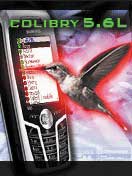
Colibri IM очень бережно относится к передаваемому трафику и не выдает ошибок при подключении к сети, что очень часто происходит у подобных программ. Однако стабильность работы приложения вызывает некоторые нарекания. Кроме того, этот клиент очень требователен к ресурсам телефона и довольно медленно работает даже на самых быстрых аппаратах (при этом к памяти он относится очень бережно и требует всего около 150 Кбайт, а вот процессор телефона эксплуатирует нещадно). Colibri IM поддерживает систему ввода Т9 и «знает» кодировку UTF-8, включающую все европейские языки. Однако в настоящее время развитие этого проекта остановлено и пальма первенства Jabber-клиентов перешла к проекту Bombus.
ICQ-клиент Mob ICQ
Данный мобильный клиент для службы ICQ можно рекомендовать как более быструю и простую альтернативу вышеописанной программе Jimm. Те, кому Jimm- или Jabber-клиенты кажутся слишком сложными, неповоротливыми или чересчур перегруженными, могут перейти на Mob ICQ. Кроме того, у Mob ICQ наименьшие требования к телефонам, так что эта утилита понравится тем, кто имеет не слишком продвинутые аппараты (например, она наиболее популярна среди пользователей телефонов Siemens). Так же как и Jimm, данная программа работает непосредственно с ICQ-серверами mirabils, а не через Jabber-серверы, как Colibri IM и Bombus. Распространяется Mob ICQ совершенно бесплатно под GPL-лицензией (GNU piblic license). Устанавливать и настраивать ее очень просто: по аналогии с Jimm надо будет ввести ICQ UIN, пароль, сервер транспорта сообщений и указать порт (сервер по умолчанию — login.icq.com, а порт — 5190).
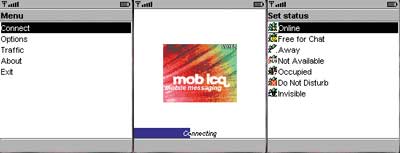
Однако за скорость и простоту этого ICQ-клиента придется расплачиваться очень скудным набором возможностей: здесь нельзя сохранять историю сообщений, использовать функции сортировки и настройки списка контактов, отсутствуют всевозможные полезные опции и фильтры. Однако отображение статуса абонента («свободен», «занят» и т.д.) и возможность просмотра ограниченной информации о пользователе у этого ICQ-клиента предусмотрены, так что привычное общение в «аське» он поддерживать сможет. Имеется также русская версия с системой ввода Т9 (правда, активировать эту систему набора, к сожалению, на русском языке не всегда удается). Кроме того, Mob ICQ очень критично относится к плохой GRPS-связи и проблемам с DNS-серверами.
Поскольку программа Mob ICQ очень простая и не обременяет телефон лишней работой, она очень быстро и эффективно функционирует на любом, даже самом простом аппарате. Получить дополнительную информацию о Mob ICQ можно на домашней страничке проекта — http://www.mobicq.org/. Здесь же вы можете скачать эту замечательную бесплатную утилиту.
ShadowIM
Если на вашем телефоне осталось очень мало памяти для загрузки Java-приложений (или стоит ограничение на размер закачиваемых мидлетов), то поищите самый маленький ICQ-клиент ShadowIM (он занимает всего 60 Кбайт). Однако ShadowIM имеет весьма скромные возможности (не поддерживает ни картинок, ни истории сообщений в хранилище данных) и рассчитан на MIDP 2.0, так что на старых телефонах этот требовательный малыш все равно не заработает.
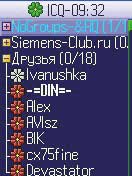
Вместо заключения
К мобильным устройствам, конечно же, относятся не только сотовые телефоны, но и карманные компьютеры, смартфоны и коммуникаторы. Но мы намеренно ограничились простыми телефонными аппаратами с поддержкой лишь Java 2 Micro Edition. Для пользователей устройств на базе Windows Mobile, Simbian и даже Palm существует гораздо больше решений, и они вызывают гораздо меньше проблем при установке и настройке, нежели описанные выше Java-мидлеты и настройка Интернета в мобильных телефонах. Кроме того, на рынке мобильных телефонов появляются всё новые решения и разработчики ПО не успевают за динамикой его развития. Конечно, авторы описанных программ регулярно модернизируют свои продукты (и на их сайтах вы всегда найдете свежий список мобильных телефонов, которые протестированы на совместимость). Но многие пользователи до сих пор не могут настроить тот или иной программный продукт для работы на своем аппарате либо у них возникают уникальные аппаратные или программные конфликты, которые не позволяют воспользоваться тем или иным решением. Универсальных программ пока нет, поэтому мы привели описание сразу нескольких ICQ-клиентов и рассмотрели некоторые проблемы, которые возникают при их использовании.
А между тем мобильное ICQ — это решение сразу нескольких проблем. Ведь это и возможность непрерывного онлайнового общения в привычной среде, и экономия денег на счетах телефонных абонентов (трафик, генерируемый мобильной «аськой», настолько мал, что даже при самом активном общении с вашего счета уйдет не больше 1-2 долл. в день, пусть даже GPRS-тарифы вашего оператора самые грабительские), и новые возможности, недоступные ранее на мобильных телефонах. Например, сотовые операторы сейчас активно пропагандируют MMS, а ведь разработчики ICQ давно реализовали возможность передачи любых файлов собеседникам. И хотя на практике все ограничивается пересылкой фотографий, сделанных встроенной камерой телефонной трубки, но теоретически можно передавать любые документы и файлы. Причем заметим, что при любом тарифном плане это самый дешевый способ пересылки даже для фотографий.